- Autorius Lauren Nevill [email protected].
- Public 2023-12-16 18:54.
- Paskutinį kartą keistas 2025-01-23 15:22.
Norėdami ištrinti „Facebook“puslapį, galite naudoti vieną iš dviejų parinkčių. Jei norite paslėpti savo puslapį nuo blogų norinčiųjų ir draugų, bet nesate tikri, ar norite jį visiškai ištrinti, galite išjungti savo paskyrą. Antrasis būdas apima visišką paskyros ištrynimą be galimybės atkurti.
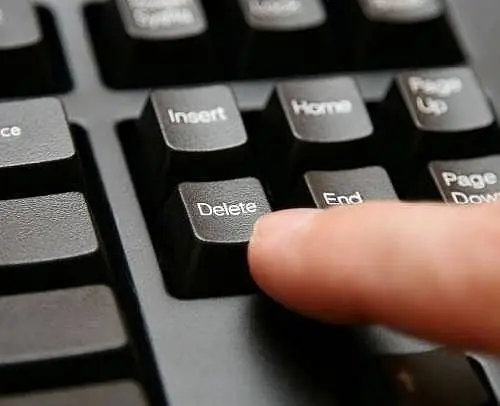
Nurodymai
1 žingsnis
„Facebook“puslapį išjungti lengva. Prisijunkite prie „Facebook“naudodami savo vartotojo vardą ir slaptažodį. Puslapio viršuje dešinėje spustelėkite rodyklės žemyn piktogramą. Atsidariusiame sąraše pasirinkite meniu punktą „Paskyros nustatymai“.
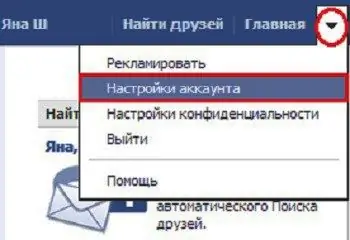
2 žingsnis
Atsidariusiame puslapyje „Bendrieji paskyros nustatymai“matysite kairėje esantį meniu. Spustelėkite kairiuoju pelės klavišu jame esantį skyrių „Sauga“.
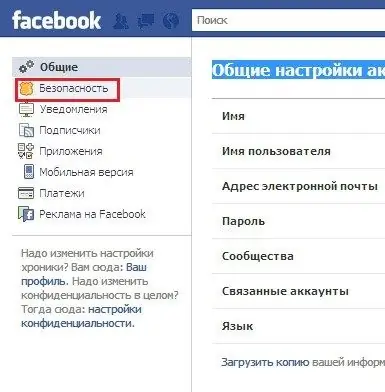
3 žingsnis
Apsaugos nustatymų puslapyje po paryškintais nustatymais suraskite mėlyną nuorodą Išaktyvinti paskyrą. Spustelėkite jį.
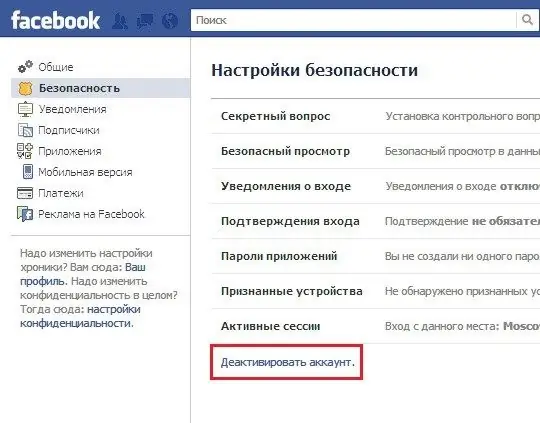
4 žingsnis
Deaktyvavimo patvirtinimo puslapyje turėsite paaiškinti išvykimo priežastį. Tada pažymėkite laukelį šalia „Atsisakyti el. Laiškų“, kad negautumėte el. Laiškų iš „Facebook“. Spustelėkite „Patvirtinti“.
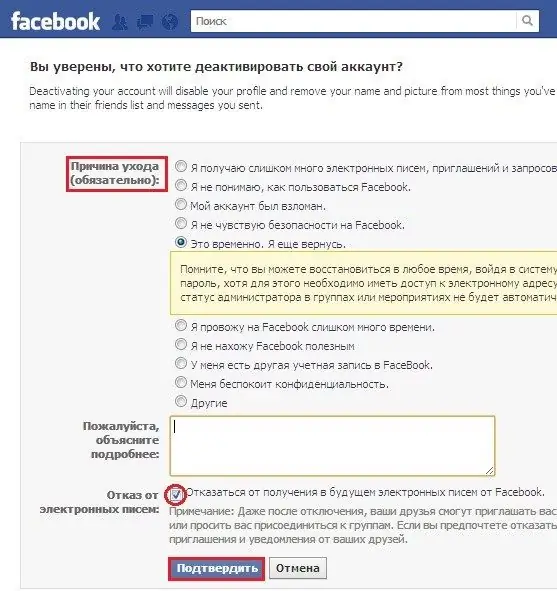
5 žingsnis
Atsidariusiame slaptažodžio patvirtinimo lange patvirtinkite slaptažodį, kad galėtumėte toliau deaktyvuoti. Tada spustelėkite mygtuką Išjungti dabar. Kitame saugos žymės langelyje nurodytame lauke įveskite tekstą, kurį matote paveikslėlyje. Spustelėkite Pateikti.
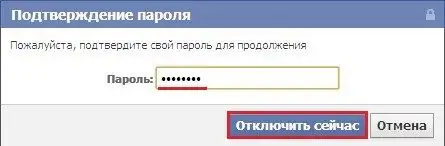
6 žingsnis
Jūsų sąskaita buvo užblokuota. Tokiu atveju jūsų informacija niekur nedings, nes bet kuriuo metu galite atkurti savo puslapį. Norėdami tai padaryti, turėsite eiti į „Facebook“, įvesdami savo el. Pašto adresą ir slaptažodį iš savo paskyros.
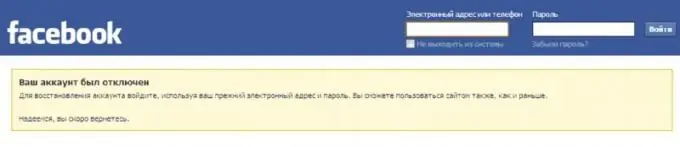
7 žingsnis
Jei deaktyvavimo jums nepakanka, galite visiškai ištrinti savo „Facebook“puslapį. Norėdami tai padaryti, spustelėkite nuorodą į puslapį „Paskyros ištrynimas“:
8 žingsnis
Atsidariusiame puslapyje pamatysite įspėjimą, kad ištrynę savo puslapį negalėsite jo atkurti ar gauti jokios informacijos ar medžiagos, kurią pridėjote „Facebook“. Jei vis tiek nusprendėte ištrinti savo sąskaitą, spustelėkite „Pateikti“.
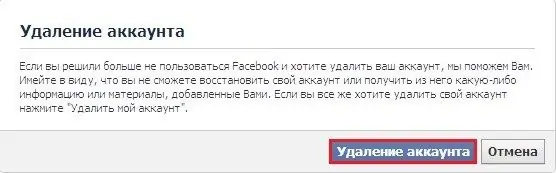
9 žingsnis
Pamatysite langą „Visam laikui ištrinti paskyrą“. Atitinkamame lauke įveskite savo „Facebook“puslapio slaptažodį, paveikslėlio kodą ir spustelėkite mygtuką „Gerai“. Kitame lange bus parašyta, kad jūsų profilis yra išjungtas svetainėje. Po 14 dienų jis bus visiškai pašalintas. Per šį laiką galite atkurti savo profilį.
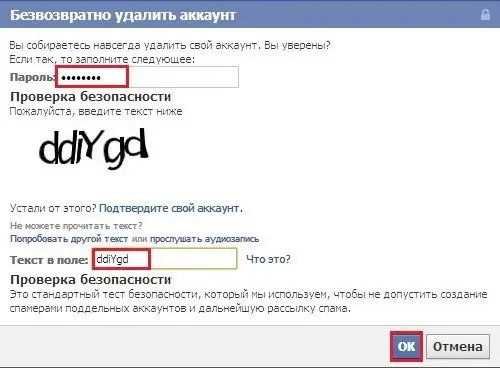
10 žingsnis
Po to neikite į savo puslapį, nespauskite „dalintis“mygtukų ir pan. Po 2 savaičių jūsų komentarai, nuotraukos ir kita informacija visiškai išnyks iš „Facebook“.






